UG12.0如何创建装配序列并导出视频文件
的有关信息介绍如下: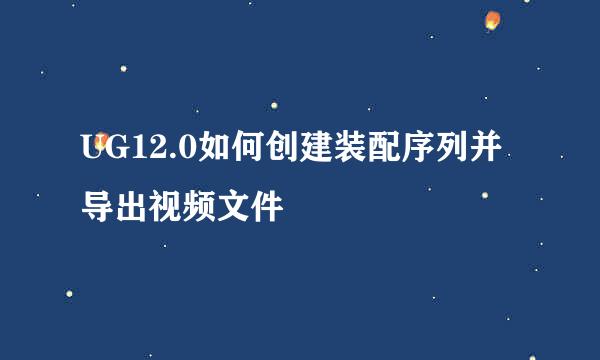
如图所示的动效为UG12.0中创建装配序列生成的,那么如何创建装配序列及将生成的动画导出成视频呢?下面来看下吧。
本文采用的模型为一个迷你型的LED小射灯,其各部分组件的创建及装配可以在我的经验中找到;这里只对装配序列的使用方法进行分享,所以不用纠结特定的模型。用其它模型也是一样的。
先来说明一下模型的组成,模型由灯身、弹簧、电池壳、电池、灯头及灯泡组成。这些组件在装配序列中都会一一出现。装配序列产生的目的就是为了说明装配体的组装和拆卸过程。
在进行装配序列前,要先将装配时用到的约束抑制;只要将约束选项前的勾选取消即可。不抑制约束,后续的装配序列进行移动组件时会出问题。
鼠标点开装配菜单,选用序列;即会进入装配序列录制模式;点击新建序列即生成相应序列号的标题。即可进行后续的操作了。
这个模型的拆卸,首先将灯头逆时针旋转即可取下;鼠标选择插入运动,根据提示选择要拆卸的对象为灯头,点选移动对象,鼠标点住坐标XY面的手柄逆时针旋转一圈;点确定图标即生成一个灯头逆时针旋转的动作。
激活选择对象按钮,再次选择灯头;激活移动对象按钮,鼠标点住坐标的Z轴手柄;向右拖动灯头与主体分离。
激活选择对象按钮,选择灯头的组件灯泡;激活移动对象按钮,鼠标点住坐标的Z轴手柄;向左拖动灯泡与灯头分离(如果这里拖不动灯泡就是第三步的约束没有抑制)。确定后即可得到灯泡从灯头分离出来的动画。
激活选择对象按钮,选择灯身、弹簧、电池壳、电池;激活移动对象,将选中的对象一起向左移动一段大距离。再用选择对象按钮分别依次从灯身中选择弹簧、电池壳、电池;将选中的组件移动分离出来。确定后即可得到组件的拆卸过程,
向前播放和向后播放即为安装与拆卸的过程;装配序列生成后,选择工具菜单的导出至电影;在弹出的对话框中将文件保存即可得到格式为AVI的视频了。



